قائمة التدريب
وهذه القائمة مستقلة بذاتها (برنامج متخصص بإقامة دورات تدريبية للموظفين أو إيفادهم لدورات خارجية وتنظيم هذه الدورات وهو مدمج مع برنامج الموارد البشرية) متخصصة لرفع سوية موظفي الشركة.
بطاقة دورة تدريبية
عند ظهور هذه النافذة للمرة الأولى ستكون فارغة من الدورات (الصورة رقم 2 من الشكل أدناه) لذلك نقوم بضغط زر جديد (ضمن الإطار الأخضر في الصورة رقم 2) فتظهر لنا نافذة إدخال دورة جديدة (الصورة رقم 3) فندخل رقم الدورة ثم اسم الدورة ثم مكان انعقاد الدورة ثم نختار تاريخي بداية ونهاية الدورة ثم ندخل مدة الدورة بالأيام ثم تكلفة الدورة (إن كانت فردية لكل موظف أو جماعية لكامل الدورة) ثم بناءً عليه نختار طريقة حساب الكلفة (الصورة رقم 5) إن كان المبلغ الموضوع فردي اخترنا “لكل موظف” وإن كان إجمالي اخترنا “إجمالي لكل الدورة” ثم ملاحظات إن وجدت ثم نضغط زر إضافة لحفظ العمل ونتابع بإدخال الدورات الأخرى بضغط زر جديد وهكذا.
نعود (للصورة رقم 2) بعد إدخالنا للدورات ونريد عرضها نختار تاريخ بداية الاستعلام الذي حصلت بعده الدورات وتاريخ نهاية الاستعلام ثم نضغط زر عرض فتظهر لنا الدورات التي تمت أو ستقام بين تاريخي الاستعلام وفي حال أردنا استعراض كافة الدورات دون الرجوع للتاريخ نضع إشارة صح امام عبارة “عرض الكل” في (الصورة رقم 2) ضمن الإطار الأخضر فتظهر جميع الدورات التي تمت في الشركة (الصورة رقم 4) وبالوقوف على أي دورة ثم ضغط زر فتح ستظهر نافذة معلومات الدورة (نفس الصورة رقم 3) فنقوم بالتعديل عليها ومن ثم حفظها بضغط زر تعديل.

خطة التدريب
وتستخدم لوضع خطة تدريبة مؤرخة حيث نبدأ (الصورة رقم 2 من الشكل أدناه) بوضع رقم الخطة ثم اسم الخطة ثم نختار تاريخي بداية ونهاية الخطة التدريبية ثم ملاحظات في حال وجودها ثم نبدأ بملء الجدول حيث نقف على أي حقل ونكتب اي شيء ونضغط انتر بلوحة المفاتيح فتظهر لنا نافذة الدورات التي تم إدخالها سابقة (الصورة رقم 4) فنبدأ باختيار الدورات الواحدة تلو الأخرى حسب الخطة الموضوعة (الصورة رقم 3) وعند الانتهاء نضغط إضافة لحفظ العمل.

الموظفين المرشحين لدورة تدريبية
بعد ظهور هذه النافذة (الصورة رقم 2 من الشكل أدناه) نقوم بداية باختيار الدورة المراد ضم موظفي الشركة إليها وذلك بالضغط على رمز المكبرة (الموجود ضمن الإطار الأخضر صورة رقم 2) ثم نقف ضمن الجدول وتكتب اي شيء مع ضغط انتر من الكيبورد فتظهر لنا نافذة أسماء الموظفين في الشركة (الصورة رقم 4) فنختار الاسم المطلوب وهكذا حتى ننتهي من اختيار جميع أسماء الموظفين الخاضعين لهذه الدورة (الصورة رقم 5) ثم حفظ ثم نختار دورة أخرى ثم نضيف لها اسماء الموظفين الخاضعين لها وهكذا.

تقرير الدورات التدريبية
بداية عند ظهور هذه النافذة (صورة رقم 2 من الشكل أدناه) نبدأ بإعداد التقرير وذلك بالضغط على زر إعداد (الإطار الأخضر من الصورة رقم 2) فيظهر لنا (الصورة قم 3) حيث نبدأ باختيار نوع النمط هل هو تقرير أم قسيمة (التقرير شامل ومدمج بينما القسيمة محددة بحيث كل قسيمة هي وحدة متكاملة من معلومات التقرير وسنتعرف على كليهما بالتفصيل عند شرح قائمة التقارير) ثم نضع عنوان لهذا النمط (معبر وواضح) ثم نختار حجم الورق ثم اتجاه الورقة (طولي أم عرضي) ثم نضع عنوان للتقرير وتذييل له (خياري في حال الرغبة بذلك) ثم نبدأ باختيار الحقول التي نريد إظهارها في هذا التقرير أو القسيمة (بإمكاننا تقديم الحقول أو تأخيرها عن بعض بواسطة الأسهم ضمن الإطار الأسود في الصورة رقم 3) ثم زر إضافة لحفظ النمط (يمكننا إنشاء أنماط عديد بحقول وتفاصيل مختلفة) الآن بعد أن قمنا بتصميم النمط المطلوب نعود للنافذة رقم 2 لنبدأ بخيارات التقرير حيث بإمكاننا أن نختار قسم معين أو وظيفة معينة أو موظف محدد أو دورة بذاتها (هذا الخيارات اختيارية حسب الرغبة وفي حال لم يتم اختيار أي منها سيتم تجاهلها واختيار الجميع) ثم نمط التقرير (خيار إجباري) من بين الأنماط التي قمنا بإعدادها سابقاً ثم تجميع البيانات بمجموعات حسب الرغبة ( اختياري الصورة رقم 4) ثم فرز وترتيب البيانات (اختياري الصورة رقم 5).

بعد إذٍ نقوم بالضغط على زر معاينة فنحصل على التقرير المبين في الشكل أدناه حيث بإمكاننا تصديره أو طباعته حسب الرغبة.

مع لقاء قريب لنتابع بقية البنود أستودعكم الله.
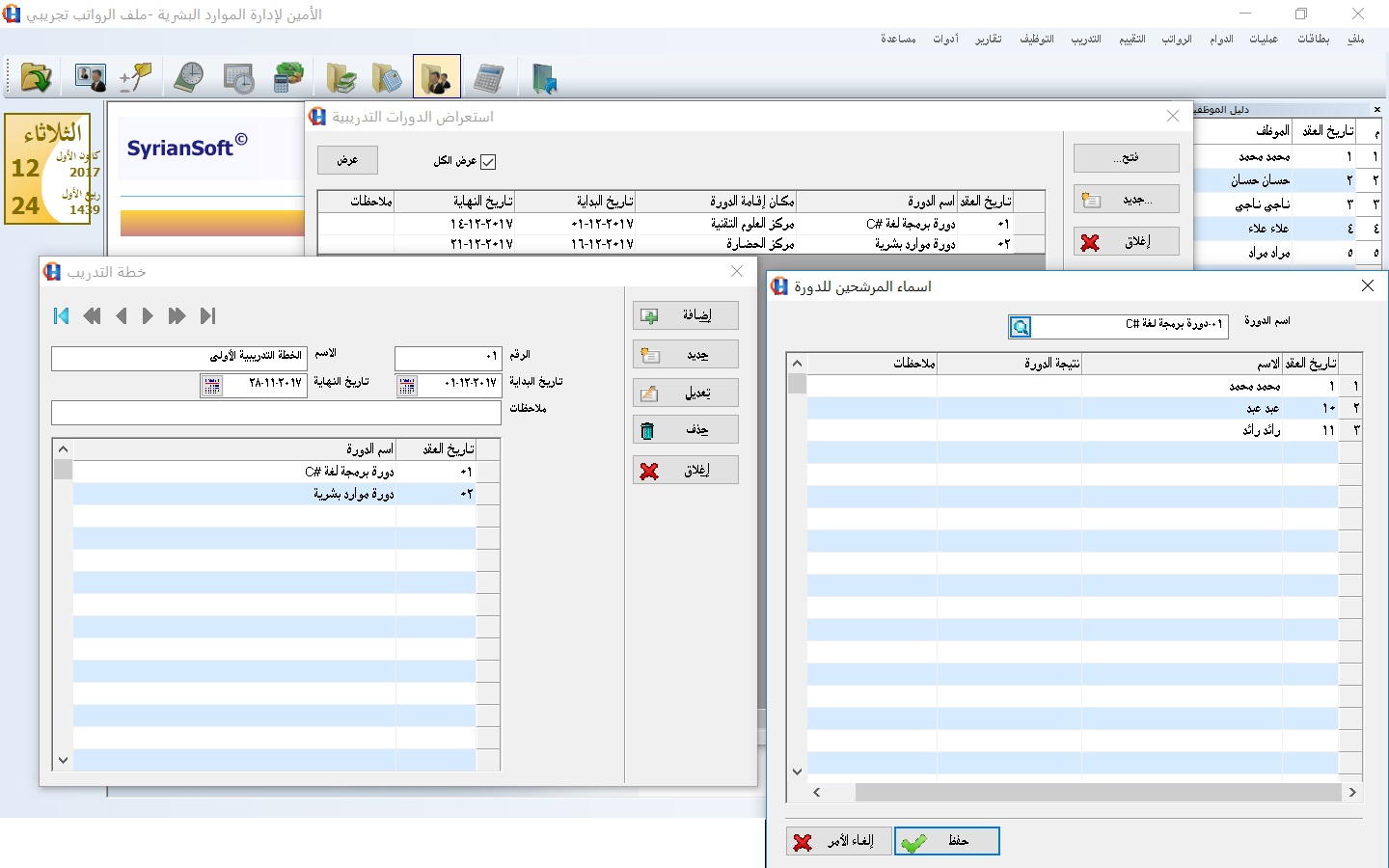



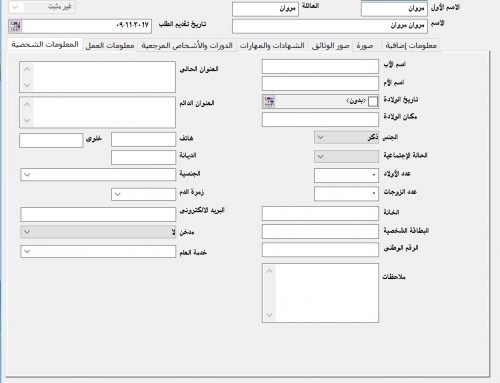

اضف تعليقا
يجب logged in لكي تضيف ردا.